Höfundur:
Bobbie Johnson
Sköpunardag:
7 April. 2021
Uppfærsludagsetning:
25 Júní 2024

Efni.
Uber leyfir þér að bóka leigubíl beint úr símanum, spjaldtölvunni eða tölvunni. Til að athuga hvort þessi þjónusta sé fáanleg í borginni þinni (eða borginni sem þú ert að ferðast til), farðu á afgreiðslusíðuna á vefsíðu Uber. Annar valkostur er að hlaða niður Uber forritinu og stofna reikning. Forritið mun segja þér hvort þjónustan sé í boði í borginni þinni. Jafnvel þó að þjónustan sé ekki í boði núna, þá mun hún sjálfkrafa virka þegar þú ferð til borgar þar sem Uber er.
Skref
Aðferð 1 af 2: Athugun á Uber vefnum
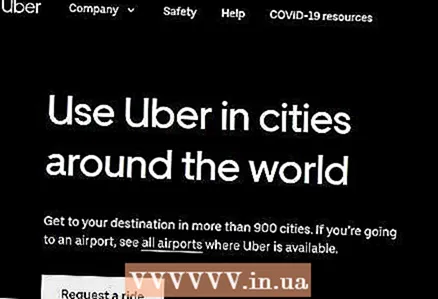 1 Opnaðu síðuna í vafranum Finndu borg.
1 Opnaðu síðuna í vafranum Finndu borg.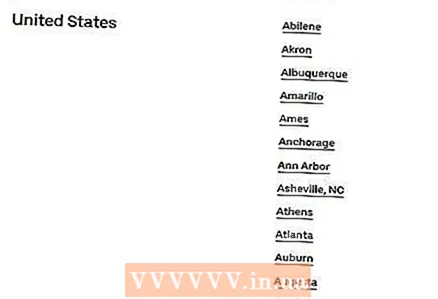 2 Sláðu inn heimilisfang, borgarheiti eða póstnúmer í leitarreitnum. Listi yfir mögulegar samsvörun mun birtast fyrir neðan leitarreitinn.
2 Sláðu inn heimilisfang, borgarheiti eða póstnúmer í leitarreitnum. Listi yfir mögulegar samsvörun mun birtast fyrir neðan leitarreitinn. 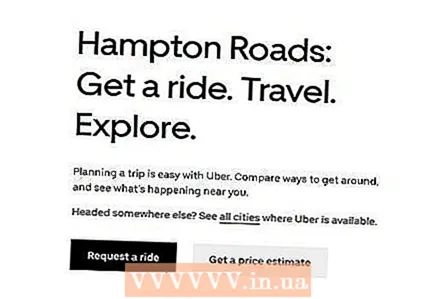 3 Smelltu á borgina sem passar við leitarorðið þitt. Ef þjónustan er í boði í borginni birtast staðfestingarskilaboð á skjánum.
3 Smelltu á borgina sem passar við leitarorðið þitt. Ef þjónustan er í boði í borginni birtast staðfestingarskilaboð á skjánum. - Með sömu aðferð geturðu athugað hvort Uber Eats (matargjöf) og Uber Rush (hraðþjónusta) séu í boði, en þessi þjónusta er mun sjaldgæfari. Uber Rush þjónustan er enn aðeins í boði fyrir íbúa í Bandaríkjunum (frá og með mars 2018), en fljótlega er lofað að henni verði hleypt af stokkunum í Rússlandi.
- Ef Uber er ekki fáanlegt í borginni þinni, reyndu þá að leigja leigubíl.
Aðferð 2 af 2: Sæktu forritið
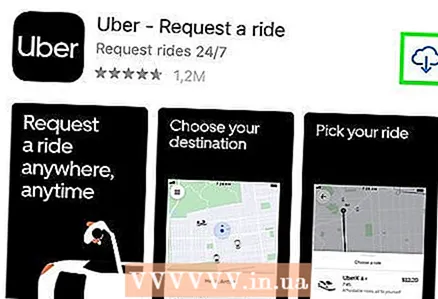 1 Sæktu og keyrðu Uber forritið með App Store eða Play Store. Bankaðu á Setja upp og síðan Opna þegar forritið er sett upp.
1 Sæktu og keyrðu Uber forritið með App Store eða Play Store. Bankaðu á Setja upp og síðan Opna þegar forritið er sett upp. 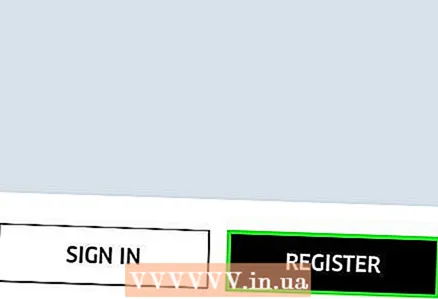 2 Bankaðu á „Skráning“.
2 Bankaðu á „Skráning“.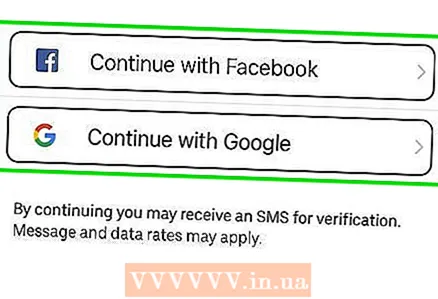 3 Fylltu út skráningarformið og bankaðu á „Næsta“. Sláðu inn nafn, netfang, lykilorð og símanúmer. Staðfestingarkóði verður sendur í símann þinn með SMS.
3 Fylltu út skráningarformið og bankaðu á „Næsta“. Sláðu inn nafn, netfang, lykilorð og símanúmer. Staðfestingarkóði verður sendur í símann þinn með SMS. 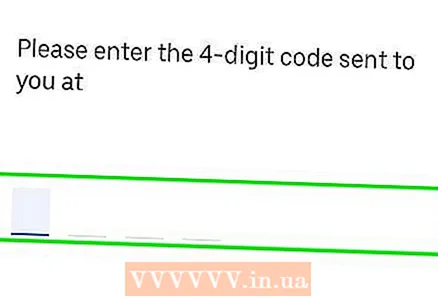 4 Sláðu inn staðfestingarkóðann sem þú fékkst og pikkaðu á Næsta. Eftir það verður þú fluttur á síðuna til að slá inn innheimtuupplýsingar þínar.
4 Sláðu inn staðfestingarkóðann sem þú fékkst og pikkaðu á Næsta. Eftir það verður þú fluttur á síðuna til að slá inn innheimtuupplýsingar þínar. 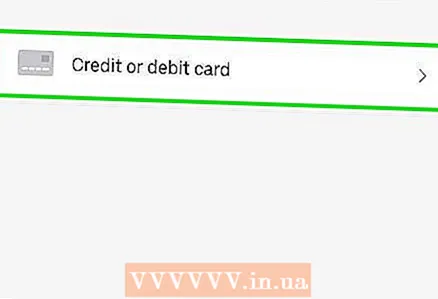 5 Sláðu inn innheimtuupplýsingar þínar til að ljúka skráningu reikningsins. Sláðu inn gilt kreditkortanúmer og gildistíma. Blái punkturinn gefur til kynna núverandi staðsetningu þína og pinninn gefur til kynna staðsetningu sem þú þarft að sækja.
5 Sláðu inn innheimtuupplýsingar þínar til að ljúka skráningu reikningsins. Sláðu inn gilt kreditkortanúmer og gildistíma. Blái punkturinn gefur til kynna núverandi staðsetningu þína og pinninn gefur til kynna staðsetningu sem þú þarft að sækja. 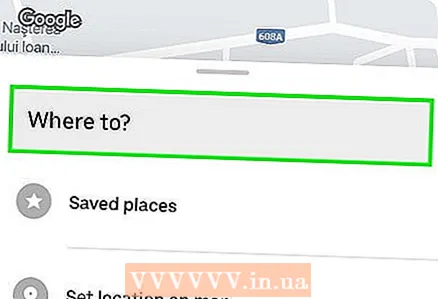 6 Smelltu á bílstjóra til að athuga hvort hver þjónusta sé tiltæk. Hver þjónusta er kynnt sem hnappur í neðri röð forritsins (uberX, uberXL, Select, Access eða leigubíll). Pinninn gefur til kynna áætlaða tíma sem það tekur fyrir næsta bíl að ná til þín. Það gefur einnig til kynna framboð þjónustunnar. Ef þjónustan er ekki í boði mun pinninn segja „Engir bílar í boði“.
6 Smelltu á bílstjóra til að athuga hvort hver þjónusta sé tiltæk. Hver þjónusta er kynnt sem hnappur í neðri röð forritsins (uberX, uberXL, Select, Access eða leigubíll). Pinninn gefur til kynna áætlaða tíma sem það tekur fyrir næsta bíl að ná til þín. Það gefur einnig til kynna framboð þjónustunnar. Ef þjónustan er ekki í boði mun pinninn segja „Engir bílar í boði“. - uberX er staðlað þjónusta frá Uber, uberXL veitir ferðalög í stærra ökutæki, Select býður upp á lestir í lúxusbílum og Access býður upp á fatlað fólk.
- Færðu pinnann til að breyta staðsetningu þar sem þú þarft að sækja. Á sama tíma mun áætlaður tími sem það tekur fyrir bílinn ná til þín einnig breytast.
- Næstu bílar eru sýndir á kortinu og núverandi staðsetning þeirra er uppfærð á nokkurra sekúndna fresti.
Ábendingar
- Ef þú ert að ferðast til útlanda og vilt panta Uber, hafðu samband við bankann þinn til að undirbúa ferðatilkynningu til útlanda og farsímafyrirtækið þitt til að athuga hvort áætlun þín sé fáanleg í því landi (þó að Uber virki einnig með Wi-Fi). ).



